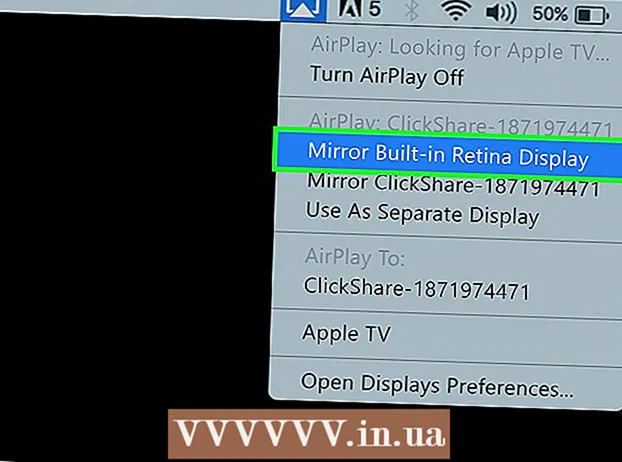Автор:
Randy Alexander
Дата Створення:
4 Квітень 2021
Дата Оновлення:
1 Липня 2024

Зміст
Ця вікі-сторінка покаже, як підключити звукову панель до комп’ютера Windows.
Кроки
Спосіб 1 з 3: Використовуйте Bluetooth (бездротовий)
Увімкніть звукову панель.
- Якщо звукова панель живиться від акумулятора, вставте батарею та натисніть кнопку живлення.
- Якщо звукову панель увімкнено, підключіть кабель живлення до настінної або довгої розетки, а потім натисніть кнопку живлення.

Переведіть звукову панель у режим сполучення. Кроки для цього різняться залежно від моделі, але часто доводиться натискати кнопку на звуковій панелі, щоб комп’ютер її виявив.- У посібнику користувача звукової панелі ознайомтесь із кроками, характерними для вашої моделі.
- Деякі звукові панелі автоматично вмикають режим сполучення.

Відкрийте Центр дій у Windows 10. Це квадратна спливаюча підказка праворуч від годинника на панелі завдань, як правило, розташована внизу екрана. На піктограмі може бути невелика цифра.
Увімкніть Bluetooth. Знайдіть поле "Bluetooth", там є невеликий значок, який виглядає як бант на боці.
- Якщо поле має світлий колір і на ньому написано "Не підключено" (або відображається назва підключеного пристрою), Bluetooth увімкнено.
- Якщо у полі написано "Bluetooth" і темно, торкніться його, щоб увімкнути Bluetooth.

Клацніть клітинку Підключіться (Плаваюче посилання) в Центрі дій. Цей параметр має піктограму монітора комп'ютера та динаміків. Windows почне сканувати пристрій.
Натисніть на звукову панель, коли вона з’явиться. Це підключить ваш комп’ютер до звукової панелі. Після підключення всі звуки будуть спрямовані на звукову панель.
- Коли спікер складається в пару, комп’ютер автоматично під’єднується до динаміка, коли він знаходиться в межах досяжності.
Спосіб 2 з 3: Використовуйте кабель AUX
Увімкніть звукову панель.
- Якщо звукова панель живиться від акумулятора, вставте батарею та натисніть кнопку живлення.
- Якщо звукову панель увімкнено, підключіть кабель живлення до настінної або довгої розетки, а потім натисніть кнопку живлення.
Підключіть один кінець кабелю AUX до аудіопорту комп'ютера. Підключіть роз'єм 3,5 мм до порту, на якому надруковано маленький значок навушників. Цей порт, як правило, розташований поруч з портом, який використовується для клавіатури ноутбука, або розташований спереду на робочому столі.
Підключіть інший кінець кабелю AUX до звукової панелі. Кінцеве положення кабелю буде залежати від пристрою, але, як правило, порт буде позначений як "AUX". Після встановлення з'єднання Windows автоматично відтворюватиме звук через звукову панель. реклама
Спосіб 3 з 3: Використовуйте оптичний оптичний кабель (Toslink)
Увімкніть звукову панель.
- Якщо звукова панель живиться від акумулятора, вставте батарею та натисніть кнопку живлення
- Якщо звукову панель увімкнено, підключіть кабель живлення до настінної або довгої розетки, а потім натисніть кнопку живлення.
Вставте один кінець кабелю Toslink у звукову панель. Якщо звукова панель має порт Toslink (також відомий як оптичний аудіокабель), ви можете використовувати оптичний аудіокабель для підключення до комп'ютера. Порти, як правило, мають позначення "TOSLINK" або "OPTICAL".
- Toslink - це стандартний оптичний аудіокабель, який зазвичай використовується для підключення систем домашнього кінотеатру до цифрових електронних пристроїв, таких як DVD-програвачі.
Вставте інший кінець кабелю Toslink у комп'ютер. Порти, як правило, мають позначення "TOSLINK", "OPTICAL" або "DIGITAL AUDIO OUT". (ЦИФРОВИЙ АУДІО ВИХІД). Якщо ви використовуєте настільний комп'ютер, він буде на задній панелі. Якщо це ноутбук, то, швидше за все, порт буде з обох боків. Після підключення комп'ютер передає всі звуки через звукову панель.
- Деякі тонші ноутбуки можуть не мати порту TOSLINK.